引言
学习俄语或需要处理俄语文档的用户,安装俄语输入法是基本需求。本文将详细介绍如何在Windows系统中安装俄语输入法,并提供一些实用的技巧,帮助您轻松解决输入难题。
一、准备工作
在开始安装俄语输入法之前,请确保您的Windows系统已更新到最新版本,以确保兼容性和稳定性。
二、安装俄语输入法
1. 使用控制面板安装
以下是在Windows 10中通过控制面板安装俄语输入法的步骤:
点击“开始”菜单,选择“设置”。
在设置菜单中,选择“时间和语言”。
在“时间和语言”窗口中,点击“语言”。
在“语言”页面中,点击“添加语言”。
在“选择一个要添加的语言”列表中,找到俄语,然后点击“添加”。
系统将自动下载并安装俄语输入法及相关资源。
2. 使用语言栏安装
在任务栏的右下角,找到语言栏图标(通常显示为一个小地球)。
右键点击语言栏图标,选择“设置”。
在“语言”设置页面中,点击“添加语言”。
按照步骤2中的操作,找到俄语并添加。
三、配置俄语输入法
1. 设置键盘布局
在“语言”页面中,找到刚刚添加的俄语。
点击俄语旁边的“选项”。
在“键盘”选项卡中,选择“俄语”布局,然后点击“下载”。
安装完成后,点击“确定”保存设置。
2. 设置输入法为默认
在“语言”页面中,找到俄语输入法。
将俄语输入法拖动到“首选语言”列表的顶部,使其成为默认输入法。
四、输入俄文重音符号
1. 使用快捷键
将光标移动到需要添加重音符号的字母后。
在键盘上输入数字序列(例如:0301)。
按下Alt+X组合键,重音符号将出现在所选字母上方。
2. 使用插入符号
在Word或其他支持插入符号的应用程序中,点击“插入”菜单。
选择“符号”。
在“字体”下拉菜单中选择非中文字体(例如:Times New Roman)。
在“子集”中选择“组合用发音符”。
在符号列表中找到所需的重音符号,然后点击“插入”。
五、总结
通过以上步骤,您已经成功在Windows系统中安装并配置了俄语输入法。现在,您可以轻松地输入俄文,享受学习或工作的乐趣。祝您学习进步!